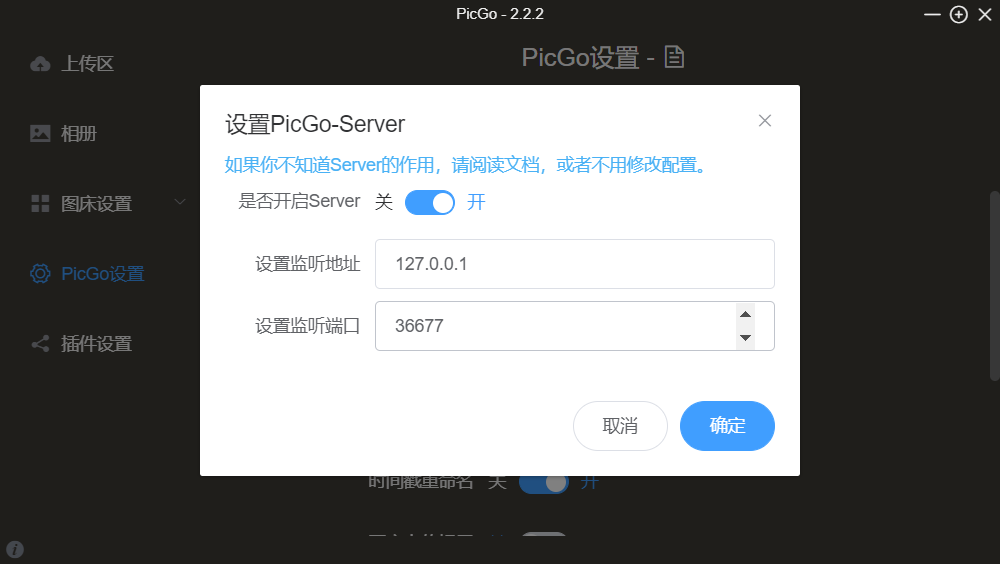Typora + PicGo + Gitee(码云)实现markdown图床
文章目录
前言
深感在线博客的编辑器坑太多了,文档丢失、必须联网、可移植性太差,所以开始寻找可替代的方案。但是,这都不是重点,重点是咱们写博客的时候,之前用typora写markdown笔记,然后复制粘贴到CSDN博客上来发布博客,但是照片却是本地照片,所以还需要一张一张上传才能在博客上显示。这样太麻烦了。
图床是干什么的?
图床就是一个便于在博文中插入在线图片连接的个人图片仓库。设置图床之后,在自己博客中插入的图片链接就可以随时随地在线预览了,并且不会因为任何意外原因无法查看,除非自己亲自删除。
所需软件
- Markdown 是一门易于上手能帮助作者专心写作的文档编辑语言。
- Typora是一款优雅的markdown编辑器,也推荐给大家,至于安装和配置,比安装word还简单,下载地址
- PicGo是一款图床工具。
PicGo的安装与使用
首先打开[picgo官网](GitHub - Molunerfinn/PicGo: A simple & beautiful tool for pictures uploading built by vue-cli-electron-builder)官网还有详细的使用介绍。[Picgo安装地址](Release 2.3.0 · Molunerfinn/PicGo · GitHub)
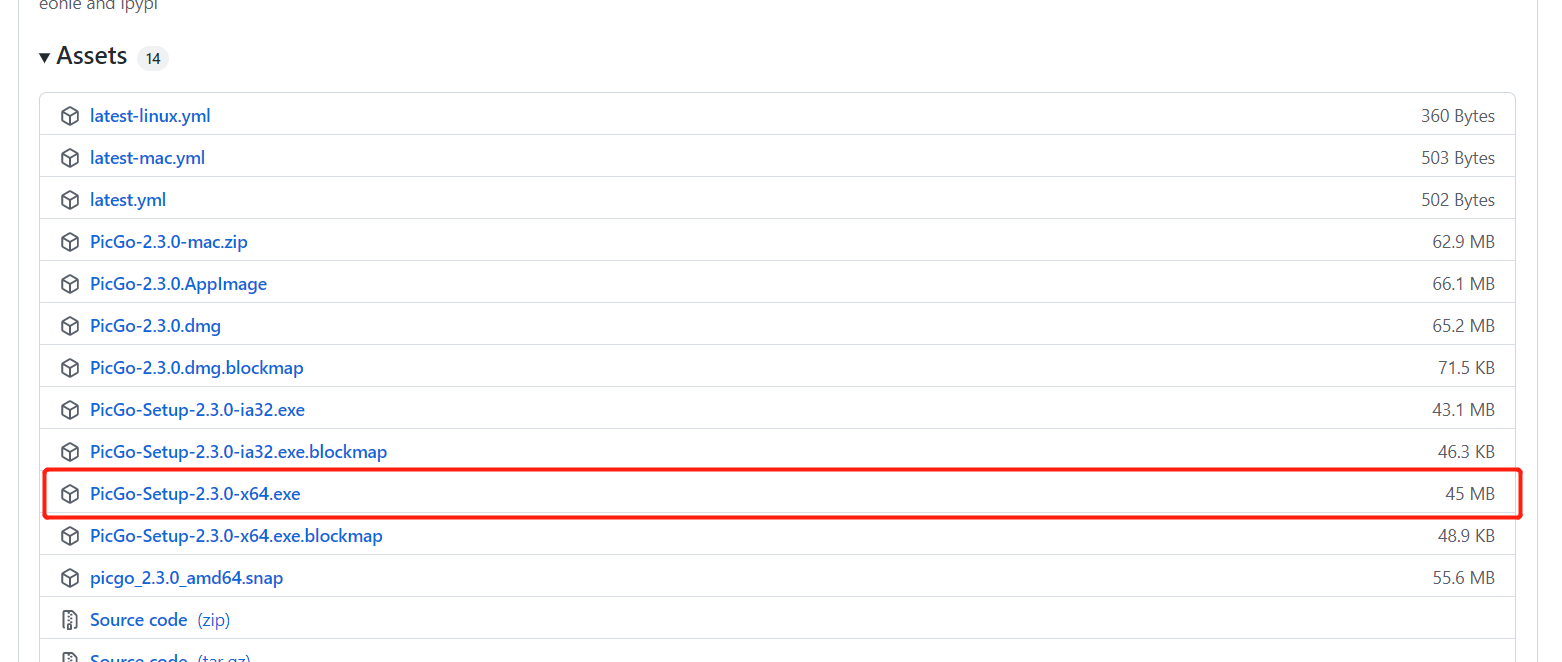
安装成功后的页面
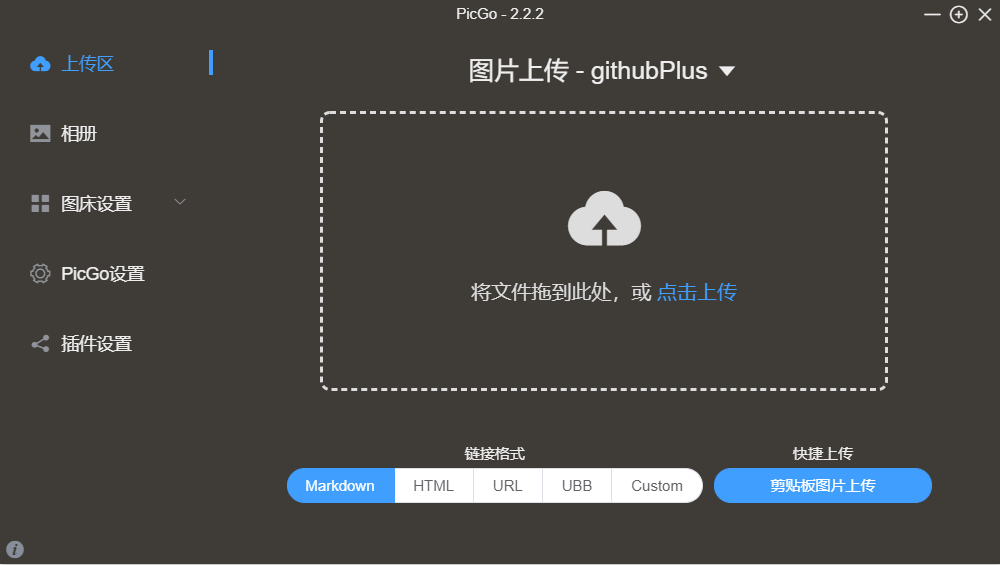
选择最底下的插件设置,搜索github-plus
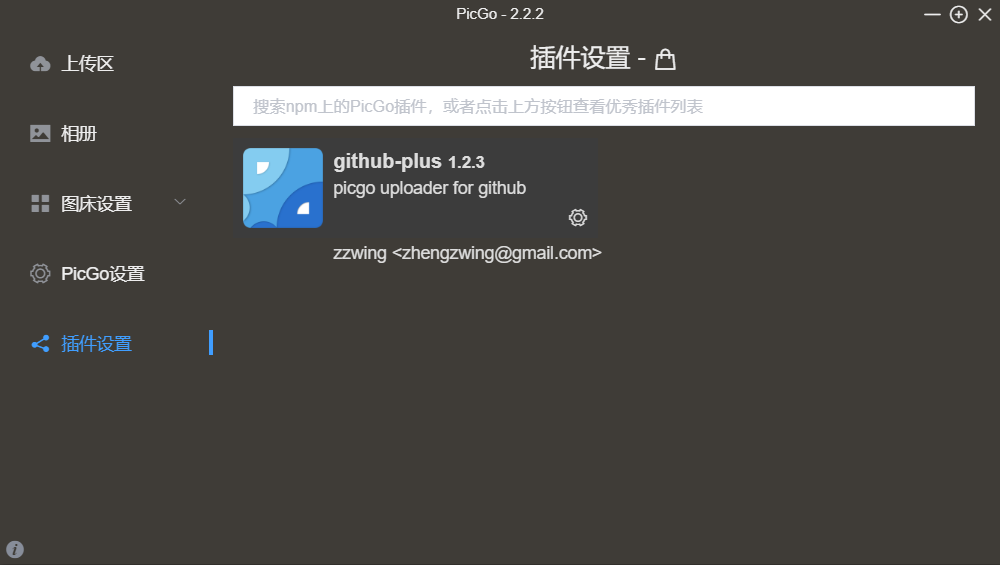
这里注意一下,必须要先安装[node.js](Node.js (nodejs.org))才能安装插件,没装的自己装一下,然后重启就行。
插件安装成功后在设置中选择。
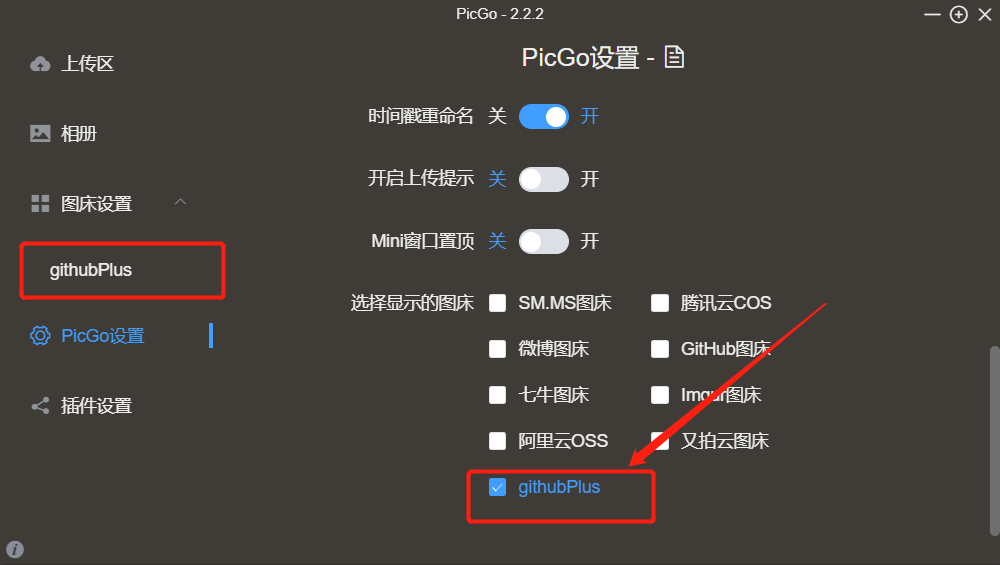
建立Gitee图床库
如果没有的账户的话先注册,注册码云的方法很简单,网站引导都是中文。
新建图床参库
下面直接建立自己的图床库。进入首页点击右上角的**+**号
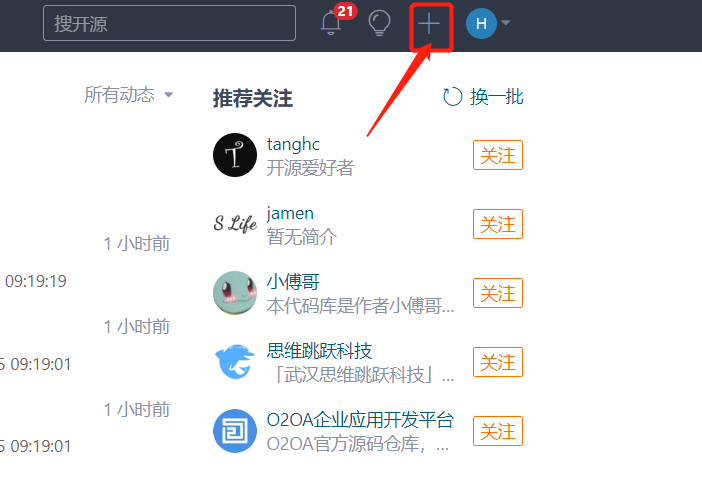
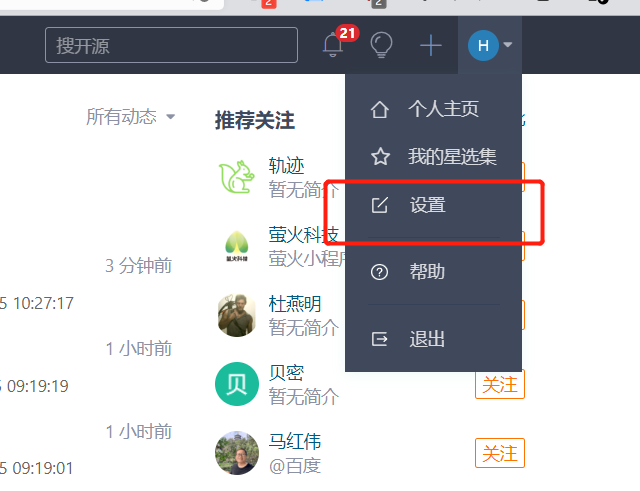
获取token
右上角的设置中
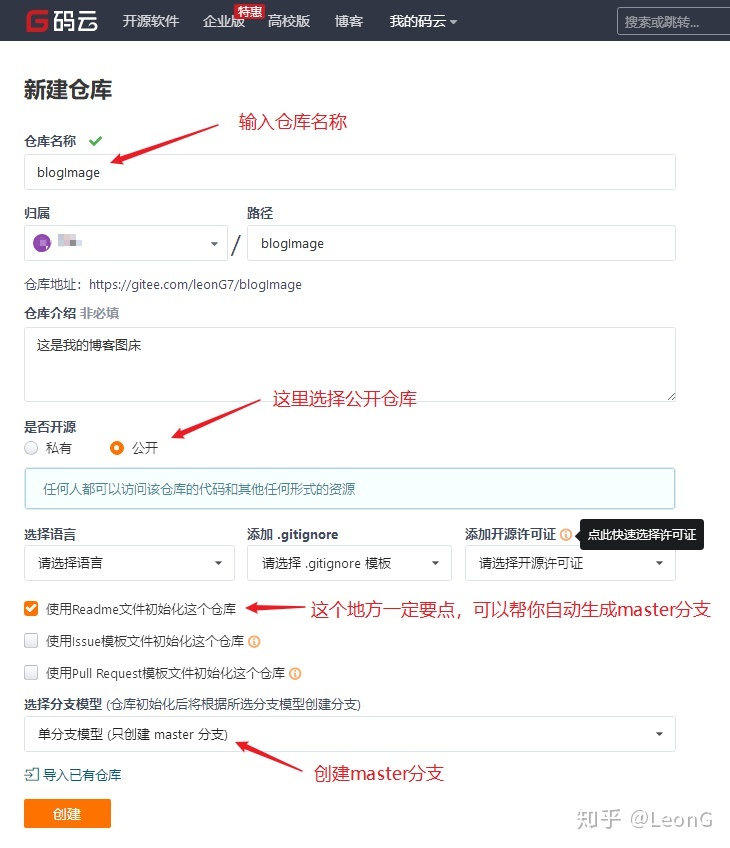
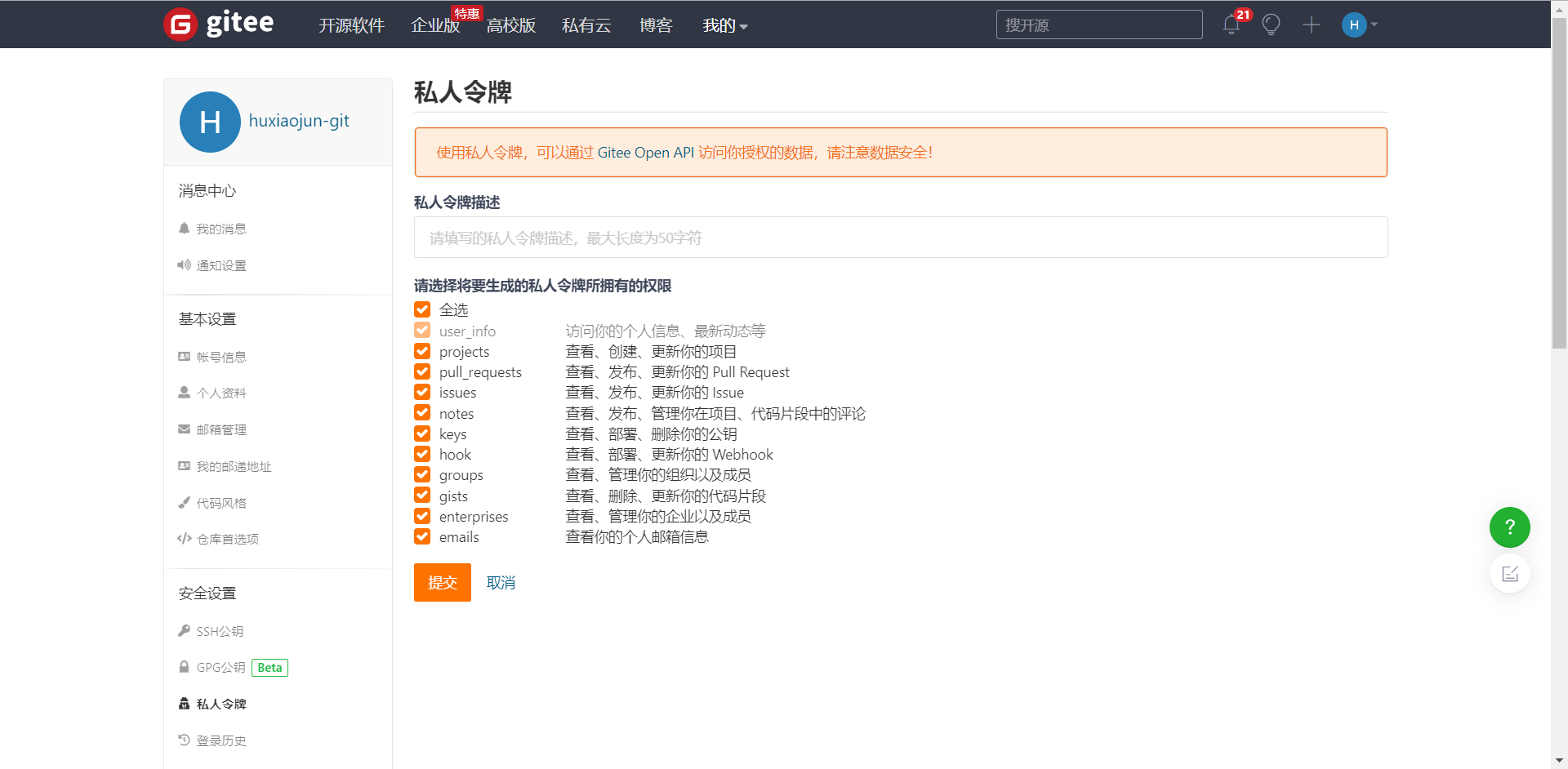
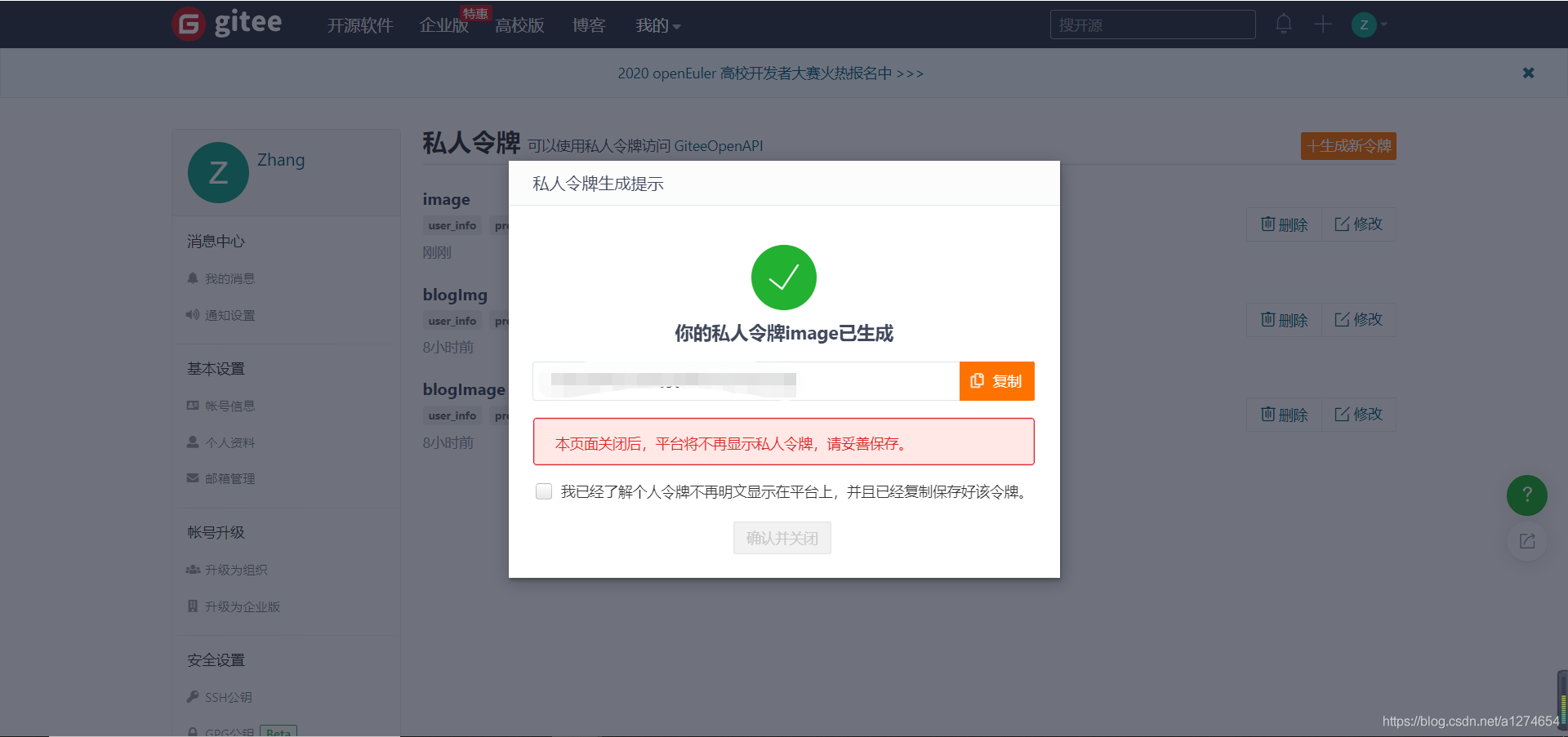
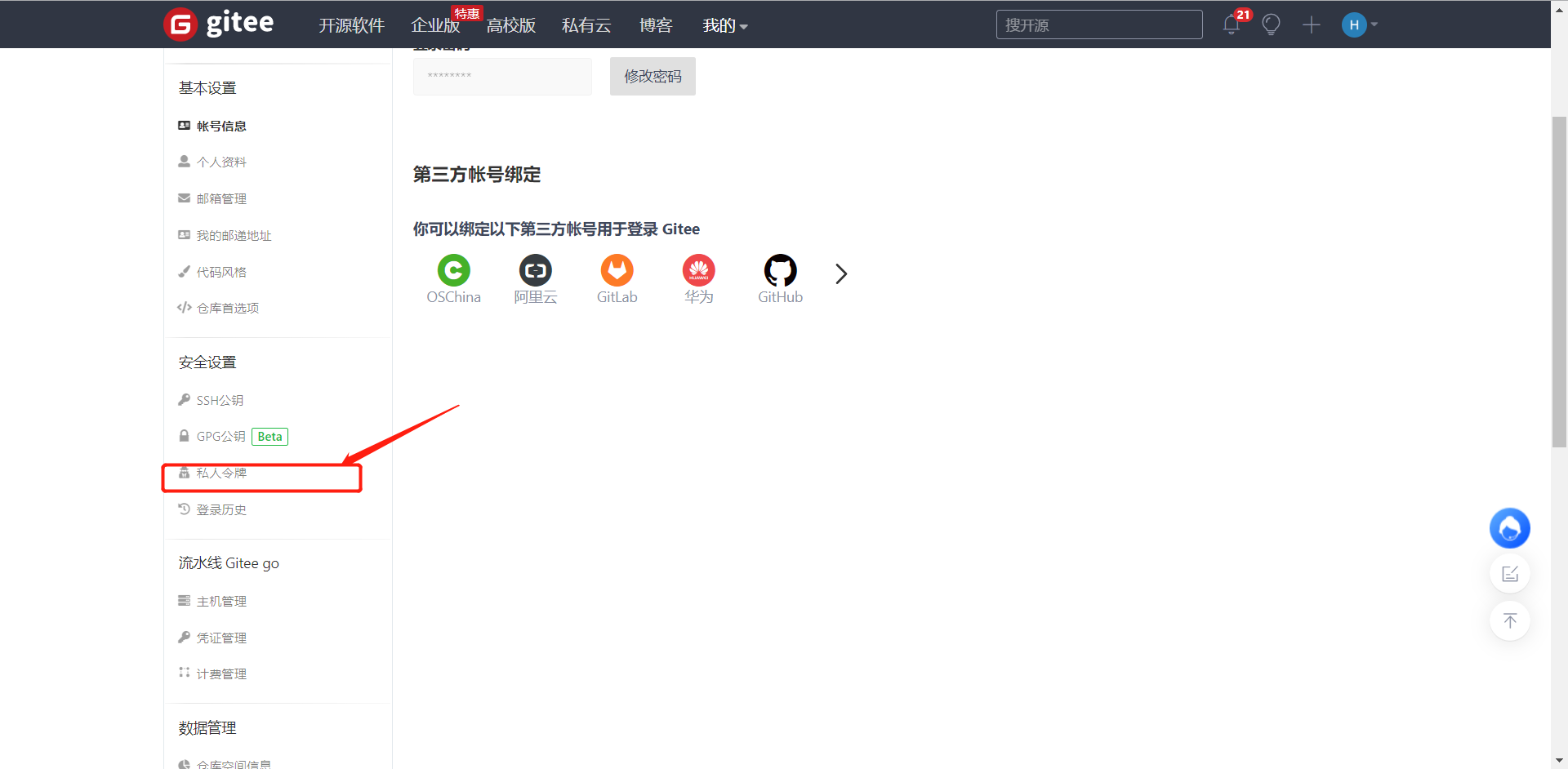
将生成的令牌复制,或者暂存起来后面将会使用。
配置PicGo
配置
插件安装好后,再图床设置中进行配置。
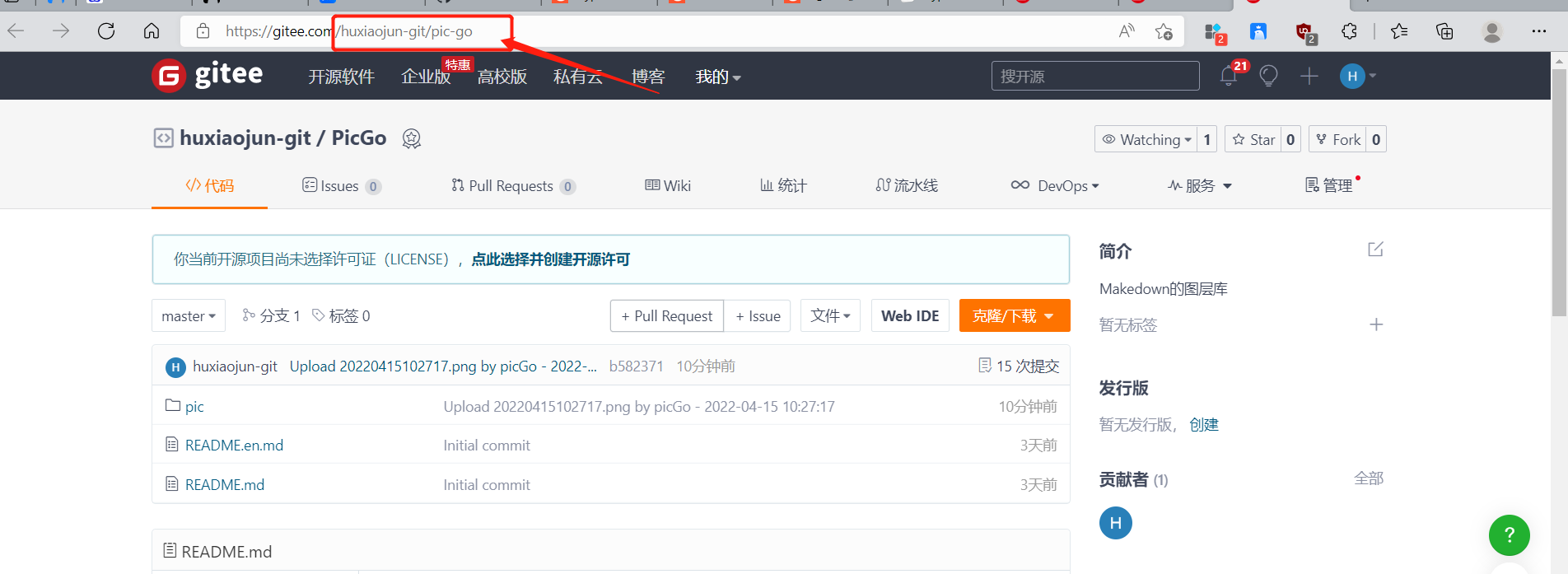
-
repo:用户名/仓库名称,比如我自己的仓库huxiaojun-git/pic-go,直接复制仓库的url
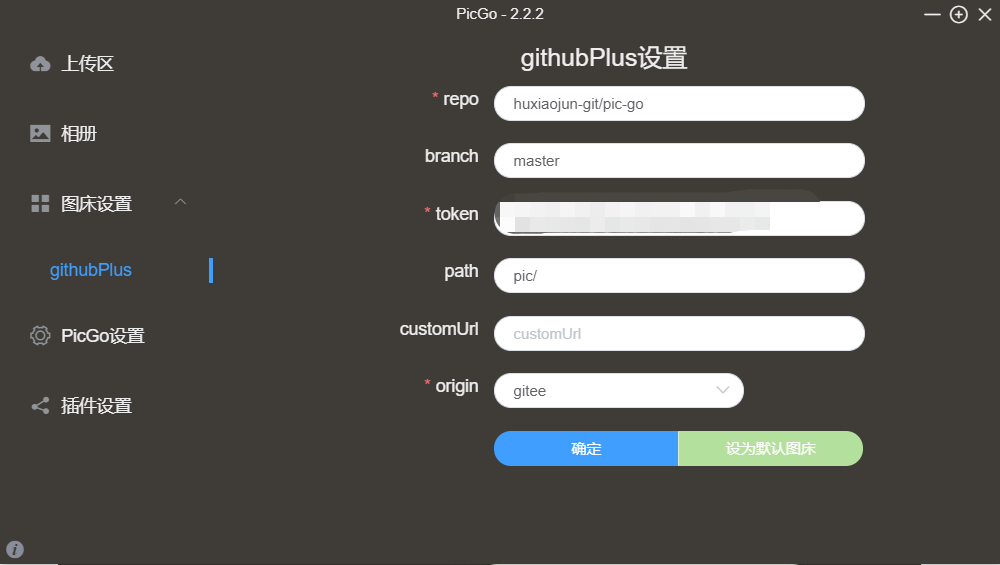
-
branch:分支,这里写上master
-
token:填入码云的私人令牌
-
path:路径,一般写上pic
-
customurl : 定义URL,这块可以不填。
-
origin :这是路径选择,有GitHub、Gitee,我们在国内使用选择Gitee。
配置完成后可以测试
使用windows自带的截图快捷键win+shift+S进行截图,在PicGo上选择剪切板图片上传
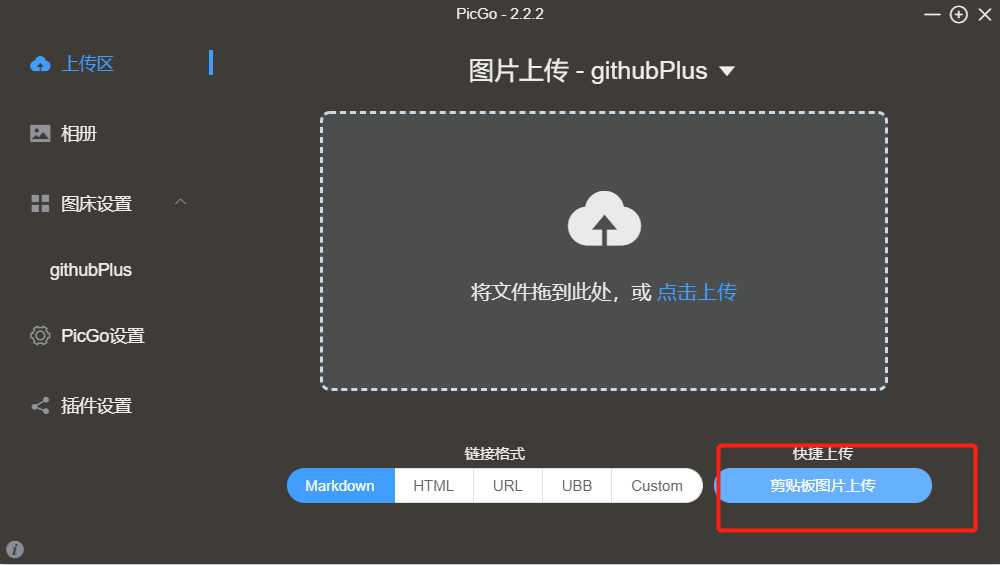
右下角显示上传成功就PicGo就配置完成了。
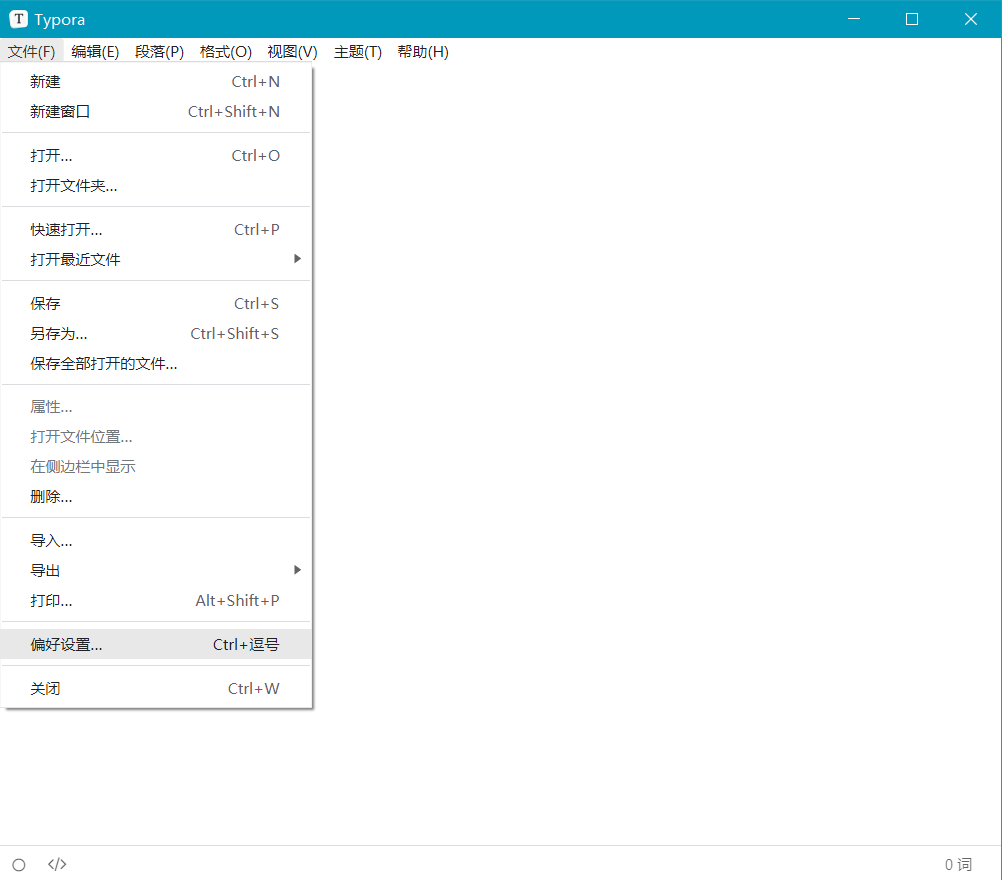
配置Typora
配置
安装完成Typora后 文件->偏好设置
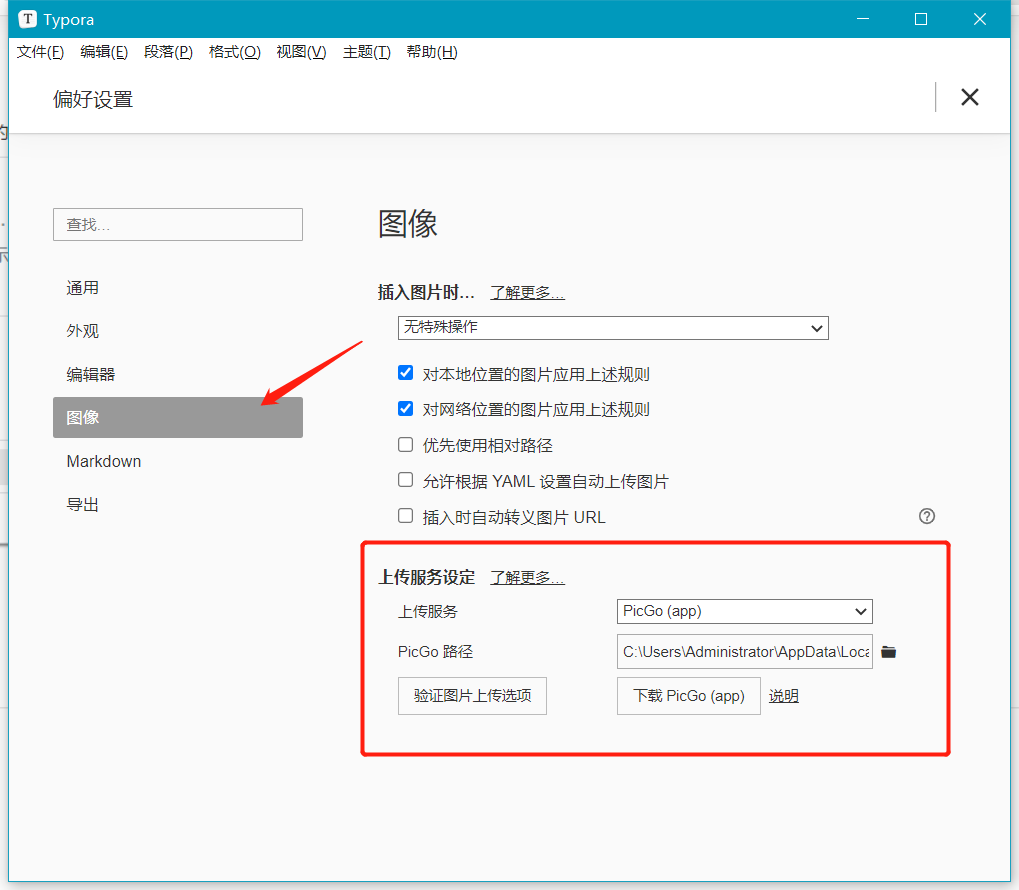
在偏好设置中的图像中,上传服务选择PicGo(app),路径自行选择到你安装的位置。
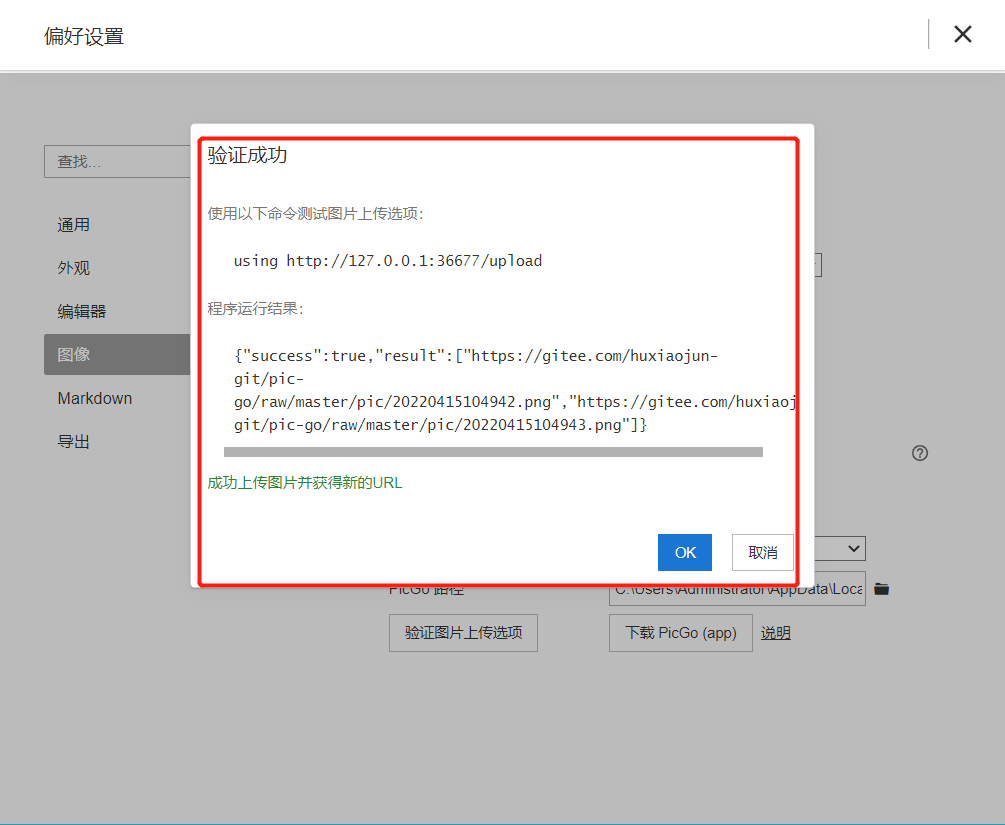
验证图片上传选项
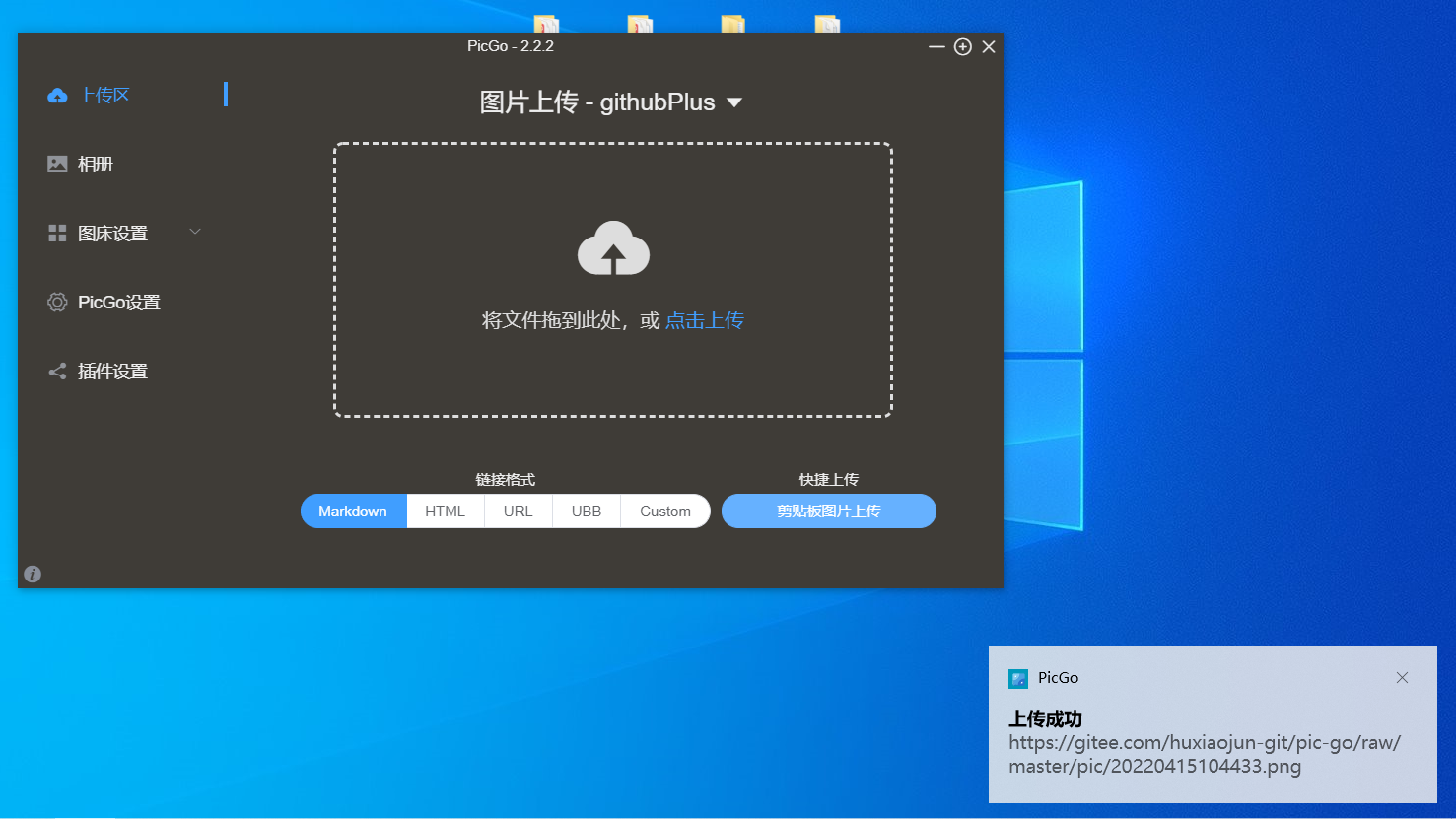
这表示你已经完成了Typora + PicGo + Gitee(码云)实现markdown图床。可以去编写文档试试了。
问题处理
遇到的问题:上传失败
在PicGo中验证上传失败(上传失败,服务端出错,请重试)
我检查了我的图床,发现仓库写错。
遇到问题:Typora不能上传图片
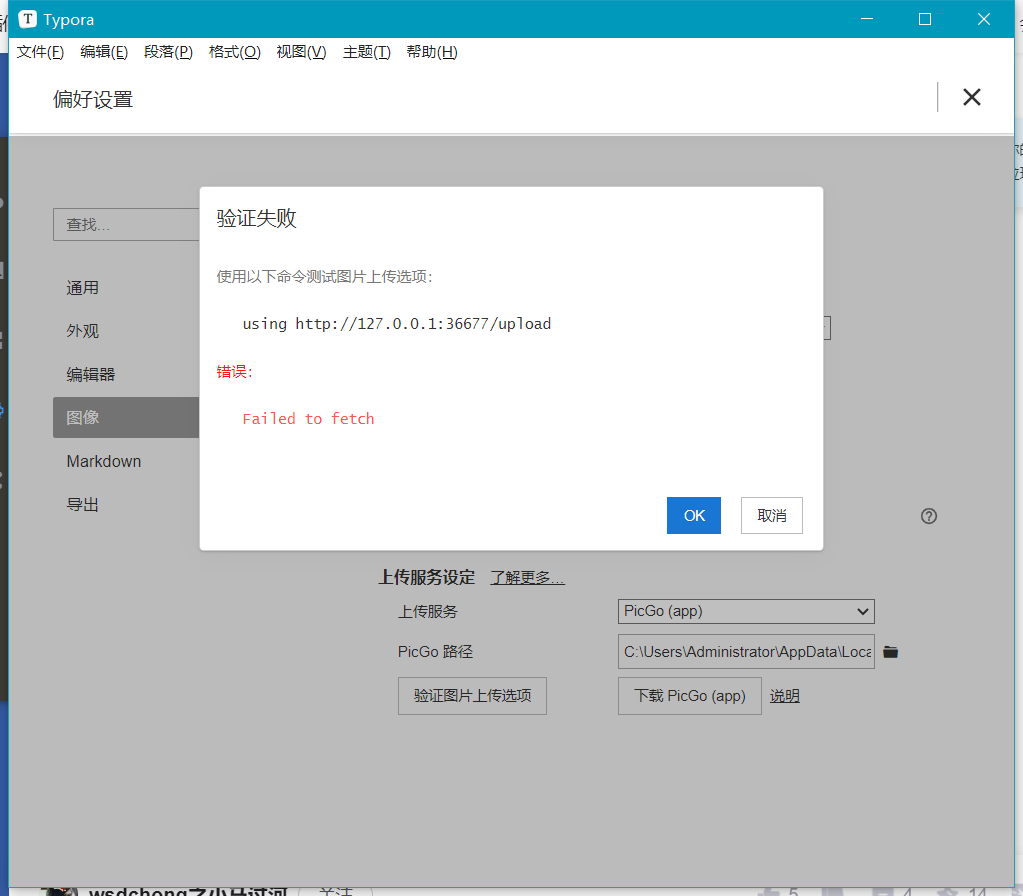
**解决思路:**先检查所有配置,在PicGo中上传验证。
在PicGo中上传验证成功,说明远程参库没有问题。
问题就在Typora与PicGo的连接沟通上。
注意 using http://127.0.0.1:36677/upload 端口号为36677
发现使用的是36677端口。马上想到之前查看PicGo的Server时,好像这个端口为36678.于是马上到PicGo中去修改。最终成功
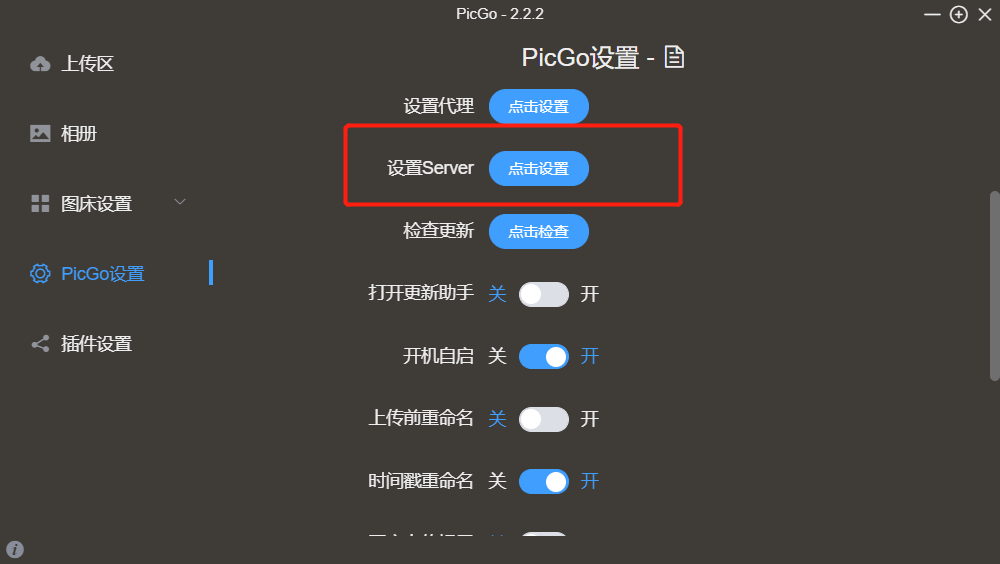
发现使用的是36677端口。马上想到之前查看PicGo的Server时,好像这个端口为36678.于是马上到PicGo中去修改。最终成功